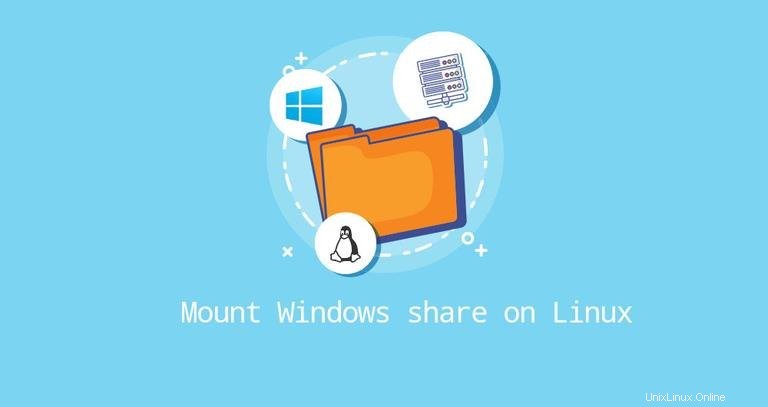
Pada sistem operasi Linux dan UNIX, Windows share dapat dipasang pada titik pemasangan tertentu di pohon direktori lokal menggunakan cifs opsi mount perintah.
Common Internet File System (CIFS) adalah protokol berbagi file jaringan. CIFS adalah bentuk UKM.
Dalam tutorial ini, kami akan menjelaskan cara memasang share Windows secara manual dan otomatis di sistem Linux.
Menginstal Paket Utilitas CIFS #
Untuk memasang share Windows pada sistem Linux, pertama-tama Anda perlu menginstal paket utilitas CIFS.
-
Menginstal utilitas CIFS di Ubuntu dan Debian:
sudo apt updatesudo apt install cifs-utils -
Menginstal utilitas CIFS di CentOS dan Fedora:
sudo dnf install cifs-utils
Nama paket mungkin berbeda antara distribusi Linux.
Memasang CIFS Windows Share #
Memasang share Windows jarak jauh mirip dengan memasang sistem file biasa.
Pertama, buat direktori untuk berfungsi sebagai titik pemasangan untuk berbagi Windows jarak jauh:
sudo mkdir /mnt/win_shareJalankan perintah berikut sebagai root atau pengguna dengan sudoprivileges untuk me-mount share:
sudo mount -t cifs -o username=<win_share_user> //WIN_SHARE_IP/<share_name> /mnt/win_shareAnda akan diminta untuk memasukkan kata sandi:
Password:
Saat sukses, tidak ada output yang dihasilkan.
Untuk memverifikasi bahwa berbagi Windows jarak jauh berhasil dipasang, gunakan salah satu mount atau df -h perintah.
Setelah share di-mount, mount point menjadi direktori root dari sistem file yang di-mount. Anda dapat bekerja dengan file jarak jauh seolah-olah itu adalah file lokal.
Kata sandi juga dapat diberikan pada baris perintah:
sudo mount -t cifs -o username=<win_share_user>,password=<win_share_password> //WIN_SHARE_IP/<share_name> /mnt/win_shareJika pengguna berada di grup kerja atau domain windows, Anda dapat mengaturnya sebagai berikut:
sudo mount -t cifs -o username=<win_share_user>,domain=<win_domain> //WIN_SHARE_IP/<share_name> /mnt/win_shareUntuk keamanan yang lebih baik, disarankan untuk menggunakan file kredensial, yang berisi nama pengguna, sandi, dan domain yang dibagikan.
File kredensial memiliki format berikut:
/etc/win-credentialsusername=user
password=password
domain=domain
File tidak boleh dibaca oleh pengguna. Untuk menyetel izin dan kepemilikan yang benar, jalankan:
sudo chown root: /etc/win-credentialssudo chmod 600 /etc/win-credentials
Untuk menggunakan file kredensial, tentukan sebagai berikut:
sudo mount -t cifs -o credentials=/etc/win-credentials //WIN_SHARE_IP/<share_name> /mnt/win_shareSecara default, share yang di-mount dimiliki oleh root, dan izin disetel ke 777.
Gunakan dir_mode opsi untuk mengatur izin direktori dan file_mode untuk mengatur izin file:
sudo mount -t cifs -o credentials=/etc/win-credentials,dir_mode=0755,file_mode=0755 //WIN_SHARE_IP/<share_name> /mnt/win_share
Pengguna default dan kepemilikan grup dapat diubah dengan uid dan gid pilihan:
sudo mount -t cifs -o credentials=/etc/win-credentials,uid=1000,gid=1000,dir_mode=0755,file_mode=0755 //WIN_SHARE_IP/<share_name> /mnt/win_share
Untuk menyetel opsi tambahan, tambahkan sebagai daftar yang dipisahkan koma setelah -o pilihan. Untuk mendapatkan daftar semua opsi pemasangan, ketik man mount di terminal Anda.
Pemasangan Otomatis #
Saat share dipasang secara manual dengan mount perintah, itu tidak bertahan setelah reboot.
/etc/fstab file berisi daftar entri yang menentukan di mana bagaimana dan sistem file apa yang akan dipasang pada startup sistem.
Untuk me-mount share Windows secara otomatis saat sistem Linux Anda dijalankan, tentukan mount di /etc/fstab mengajukan. Baris harus menyertakan nama host atau alamat IP PC Windows, nama berbagi, dan titik pemasangan pada mesin lokal.
Buka /etc/fstab file dengan editor teks Anda:
sudo nano /etc/fstabTambahkan baris berikut ke file:
/etc/fstab# <file system> <dir> <type> <options> <dump> <pass>
//WIN_SHARE_IP/share_name /mnt/win_share cifs credentials=/etc/win-credentials,file_mode=0755,dir_mode=0755 0 0
Jalankan perintah berikut untuk memasang share:
sudo mount /mnt/win_share
mount perintah, akan membaca konten /etc/fstab dan pasang bagiannya.
Lain kali Anda me-reboot sistem, Windows share akan dipasang secara otomatis.
Melepas Windows Share #
umount perintah melepaskan (melepas) sistem file yang di-mount dari pohon direktori.
Untuk melepaskan share Windows yang terpasang, gunakan umount perintah diikuti oleh direktori tempat ia dipasang atau berbagi jarak jauh:
sudo umount /mnt/win_share
Jika mount CIFS memiliki entri di fstab file, hapus.
umount perintah akan gagal melepaskan bagian saat sedang digunakan. Untuk mengetahui proses mana yang mengakses windows share, gunakan fuser perintah:
fuser -m MOUNT_POINT
Setelah Anda menemukan prosesnya, Anda dapat menghentikannya dengan kill perintah dan unmount share.
Jika Anda masih mengalami masalah saat melepas share, gunakan -l (--lazy ), yang memungkinkan Anda untuk meng-unmount sistem file yang sibuk segera setelah tidak sibuk lagi.
sudo umount -l MOUNT_POINTKesimpulan #
Di Linux, Anda dapat memasang Windows yang dibagikan menggunakan mount perintah dengan cifs pilihan.
Jika Anda memiliki pertanyaan atau masukan, jangan ragu untuk memberikan komentar.